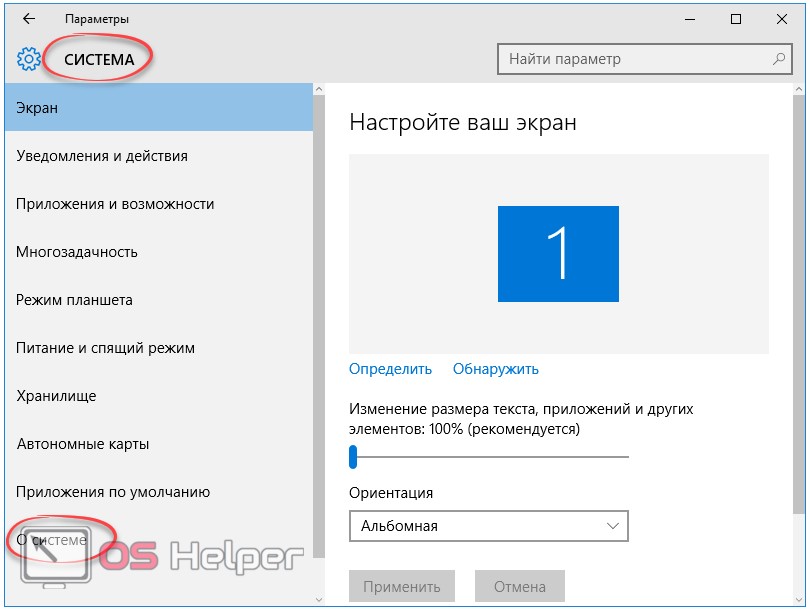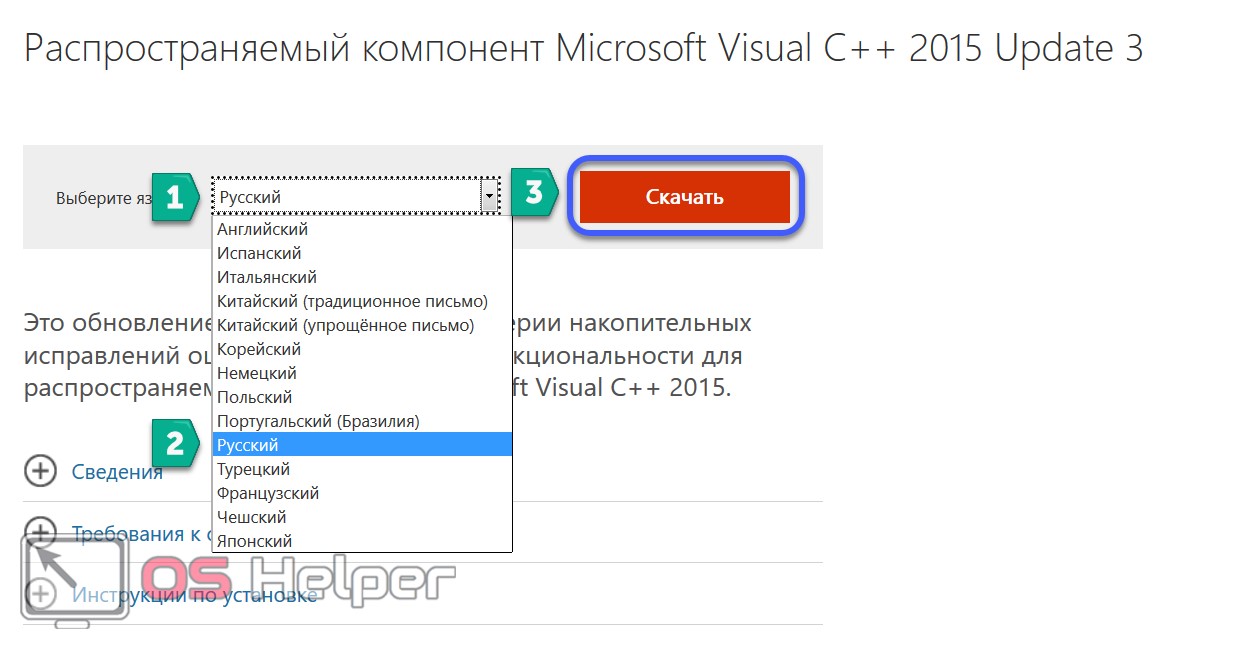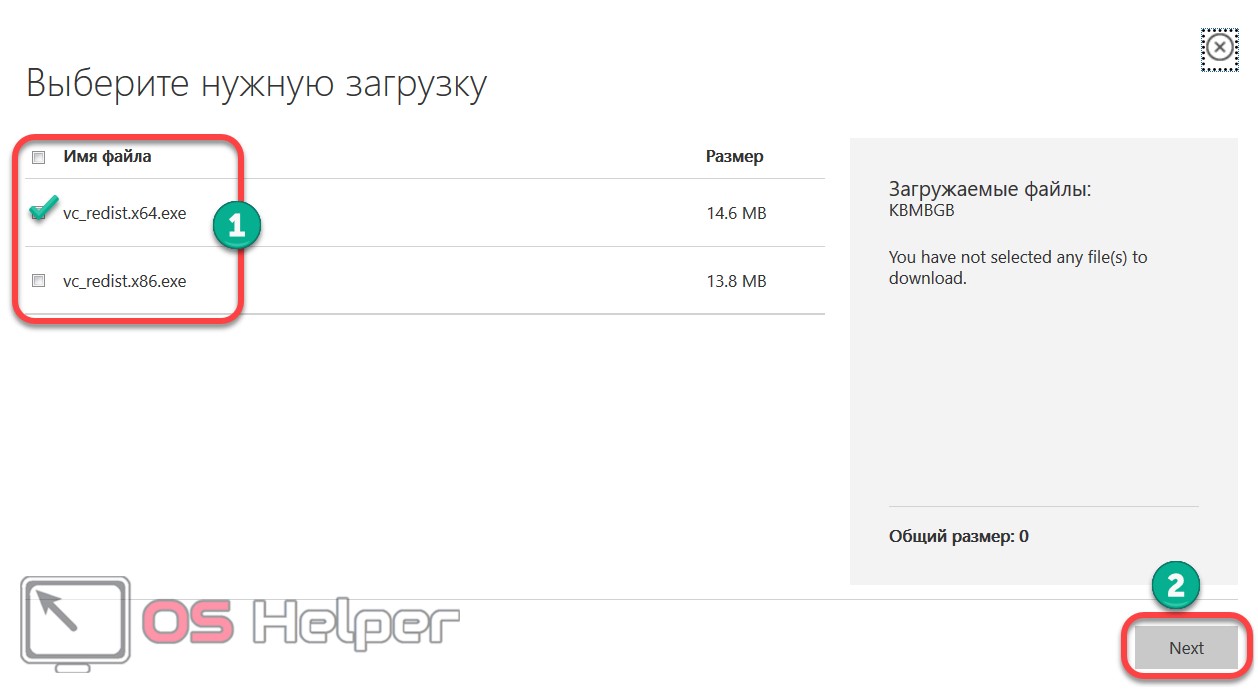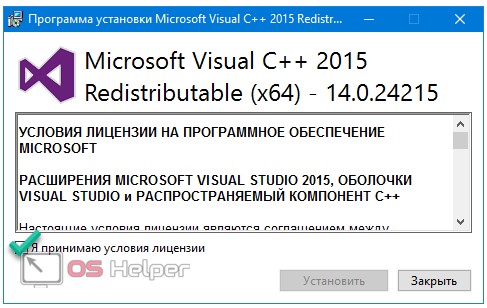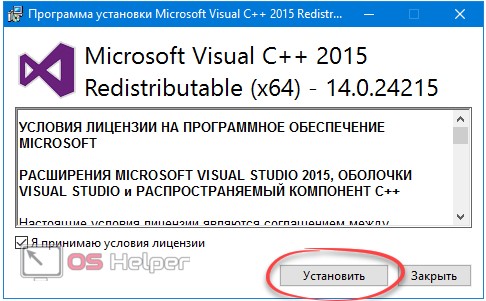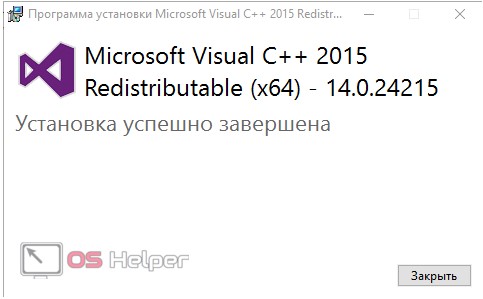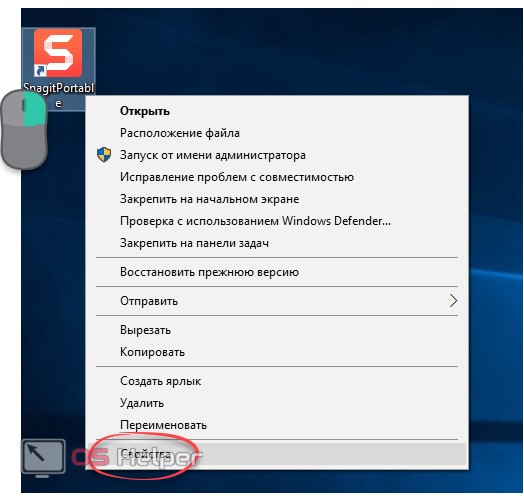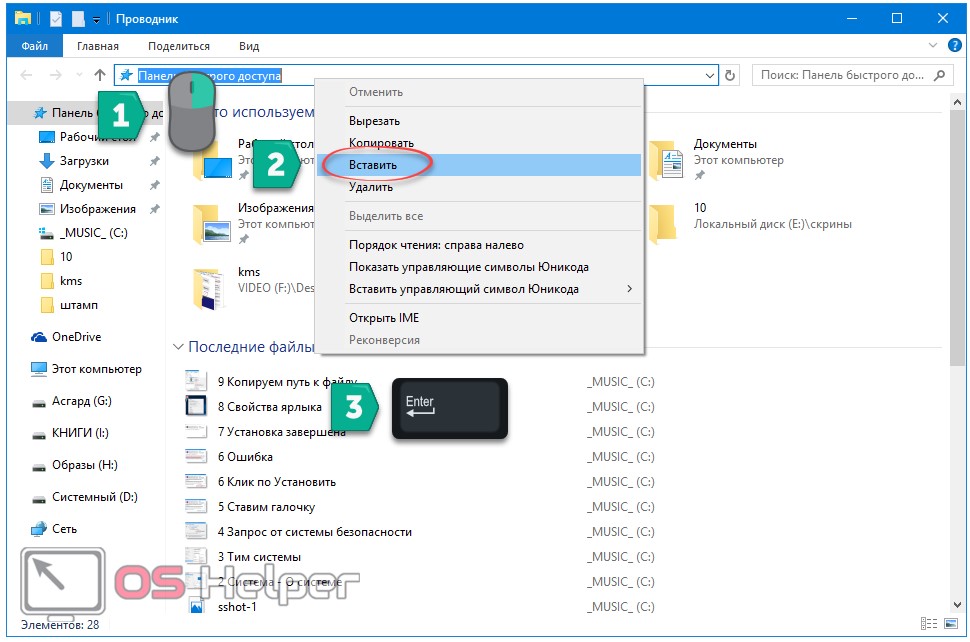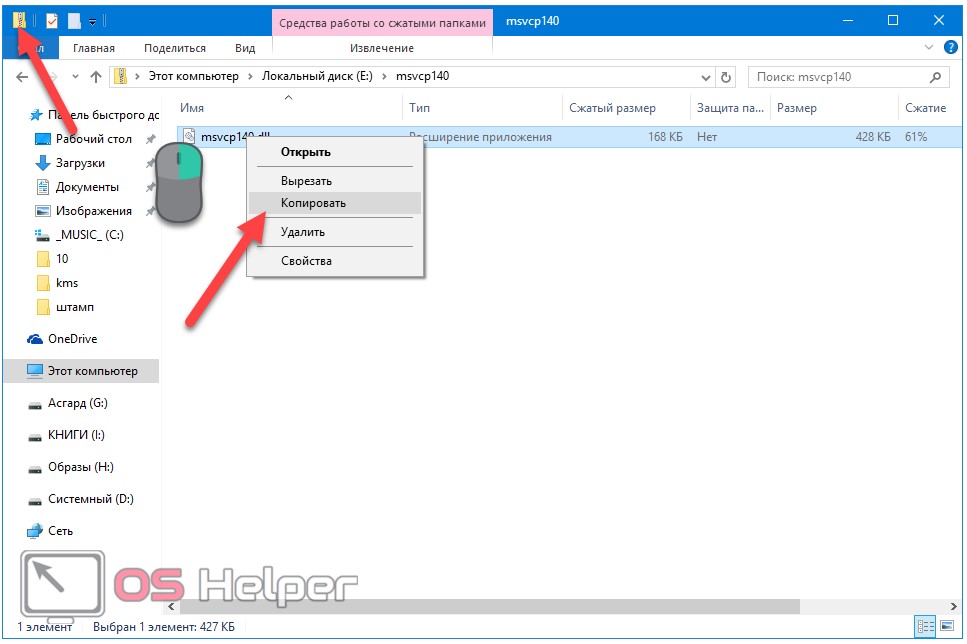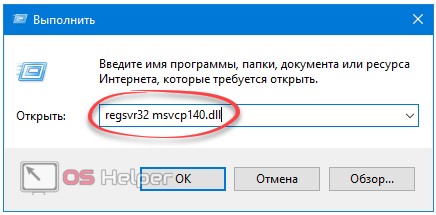Нередко в процессе работы за компьютером под управлением Windows 10, а особенно после её переустановки, появляется ошибка «Программа не может быть запущена, потому как msvcp140.dll отсутствует. Попытайтесь переустановить приложение, чтобы исправить проблему».
В зависимости от перевода и программы, оповещение может содержать информацию о том, что дальнейшее выполнение кода невозможно по той же причине: msvcp140.dll не обнаружен. Это касается как приложений, так и игр: Grim Dawn, Мафия 3 и множества других. Мы расскажем, почему такая проблема появляется, за что отвечает данный файл и поможем скачать msvcp140.dll для Windows 10 x64.
Что это
Динамическая библиотека – файл с расширением dll, который загружается в оперативную память по требования какой-либо программы, игры или службы в целях экономии ресурсов компьютера. Данный компонент входит в дистрибутив Microsoft Visual Studio (окончательно название сформировалось с выпуском версии 2015 года, ранее был известен под названием Visual C++ Redistributable) – мощное средство для разработки кроссплатформенных программ, веб- сайтов, служб и веб-приложений.
Оно наделено всеми функциями и инструментами, которые необходимы как начинающему, так и профессиональному разработчику для создания приложений любой сложности фактически для всех платформ, в том числе и мобильных. Преимуществом Visual Studio является универсализация кода – он будет одинаково выполняться в любой ОС.
Для запуска и работы написанного в Visual Studio кода (софт, игра, служба) на компьютере с Windows обязательно наличие дистрибутива с основными компонентами этого продукта от Microsoft, разработанного специально для потребителя (рядового пользователей).
Последняя распространённая версия Visual Studio вышла в 2014 году под редакцией 2015. Свежая редакция 2017 года только набирает обороты, поэтому для большинства продуктов требуется её предшественница.
Всё выяснилось: если появляется проблема с msvcp140.dll, значит:
- дистрибутив Visual Studio отсутствует на компьютере;
- библиотека повреждена (её модифицировало вредоносное ПО, пострадала вследствие распаковки, находится в повреждённых секторах жесткого диска и т. д.);
- в каталоге с исполняемым файлов игры или программы находится одноимённая dll с отличным от оригинала содержимым (обычно, если в директории с exe расположена dll-ка, операционная система отдаёт приоритет ей, а не файлу, хранимому в системном каталоге).
Зная источник неполадки, можно легко разобраться, что делать для её ликвидации:
- скачать недостающий объект и поместить в нужное место;
- обзавестись пакетом Visual Studio;
- проверить компьютер на вирусы, а оперативную память и жесткий диск – на наличие нерабочих ячеек;
- удалить или заменить расположенный возле запускаемого exe компонент Visual Studio.
Загружаем дистрибутив с сайта Microsoft
Самый верный способ – бесплатно скачать Visual Studio 2015 с официального ресурса и инсталлировать на свой ноутбук или компьютер. Прежде необходимо узнать разрядность установленной на нём операционной системы. Пойдём следующим путём.
- Вызываем меню «Параметры» при помощи сочетания горячих клавиш [knopka]Win[/knopka] +[knopka]I[/knopka].
- Открываем раздел «Система» и активируем кнопку «О системе».
- Находим строку, обведённую на скриншоте, и получаем необходимую информацию.
Для 32-битной ОС подойдёт пакет соответствующей разрядности, а для 64-битной – лучше скачать нужный дистрибутив, хотя подойдёт любой (только приложения, написанные для x64 работать не будут, например, игры).
- Переходим по ссылке или вставляем её в строку предпочитаемого интернет-обозревателя.
- Проматываем содержимое страницы немного вниз и выбираем язык, чтобы загрузить установщик на русском, если автоматически он не определился.
- Ставим отметку возле требуемой версии установщика и кликаем по кнопке «Next».
- Соглашаемся с условиями эксплуатации программного обеспечения.
После этого отметка галочкой опции кнопка «Установить» станет активной.
- Кликаем по ней. Всего два клика.
- Закрываем окно установщика и пробуем запустить проблемный продукт.
Если ошибка опять появится, нужно перезагрузить ПК, тогда точно всё встанет на свои места. И это не помогло? Читаем следующий раздел.
В процессе развёртывания набора библиотек может появиться ошибка 0x80070666 – значит на ПК установлена эта или более новая версия ПО. Читаем ниже или удаляем старый компонент, перезагружаемся, а затем пытаемся инсталлировать новый.
Удаляем лишний msvcp140.dll
Возможно, в каталоге, где находится исполняемый файл запускаемого приложения/игры, находится одноимённая с проблемной библиотека.
Вероятно, вы когда-то пытались исправить ошибку и закинули в папку этот компонент.
Заходим в каталог и удаляем msvcp140.dll, после чего пытаемся снова вызвать программу.
Если не знаете, куда она установлена, предлагаем простое решение.
- Открываем контекстное меню (через правый клик) ярлыка.
- Вызываем его «Свойства».
- Копируем содержимое строки «Объект» до последнего символа «\».
- Вставляем его в адресную строку «Проводника» и попадём в целевую директорию.
Качаем недостающий компонент
Как вариант – можно загрузить недостающую библиотеку для Windows 10 вашей разрядности, поместить её рядом с исполняемым файлом, который в нём нуждается, скопировать в системный каталог и выполнить ручную регистрацию новой библиотеки. Давайте обо всём по порядку. Версию Windows 10 мы знаем.
- Скачиваем zip-архив с dll для «Десятки» 64 бит.
- Открываем его через «Проводник» и копируем файл в буфер.
- Переходим в каталог с игрой/программой и вставляем туда содержимое.
- Дальше dll-ку можно, но не обязательно, скопировать в системную папку, но без замены существующего там объекта, если таков обнаружится. Для x86 это %windir%/system32, для x64 – %windir%/system32 и %windir%/syswow64.
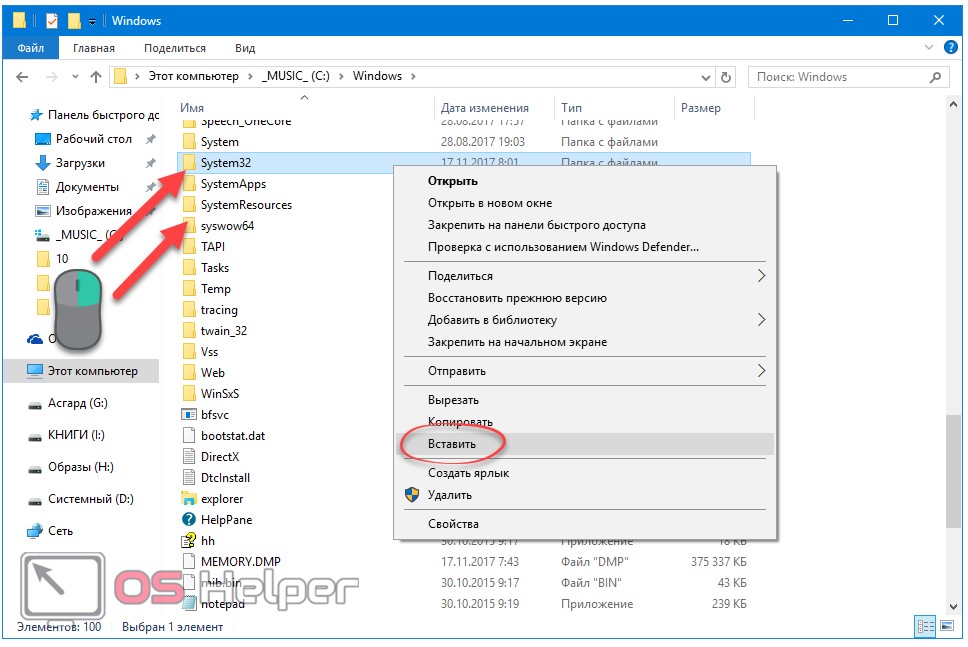
Почему необходимо кидать в обе папки? Большинство программ, хоть и запускаются на 64-бтьной Windows, являются 32-разрядными, поэтому будут обращаться к папке system32 за динамическими библиотеками даже в Windows 10 x64.
Регистрируем новую составляющую операционной системы.
- Зажимаем сочетание клавиш [knopka]Win[/knopka] +[knopka]R[/knopka].
- Пишем «regsvr32 msvcp140.dll» и кликаем по пиктограмме «ОК».
Обычно, новые компоненты начнут работать после перезагрузки компьютера.
Проблемы, ошибки, советы
Первое, на что следует обратить ваше внимание, это предложения скачать нужный файл через торрент. Никогда этого не делайте, да и к иным источникам, кроме сайта Microsoft, отнеситесь с настороженностью. Никто не знает, что собой представляет предлагаемый ими msvcp140.dll и какой сторонний код в нём присутствует.
В случаях, когда последняя версия Visual Studio 2015 установлена, а оповещение о проблеме появляется, обязательно протестируйте оперативную память и проверьте системный том на наличие поврежденных секторов.
Поиск вирусов и прочего нежелательного и опасного программного обеспечения не помешает, хотя вероятность, что оригинальный файл модифицировали вирусы, крайне невелика.
Видео инструкция
Также мы подготовили короткий видеоролик, в котором показано решение проблемы с файлом msvcp140.dll для Windows 10 64 bit.